win10安装微软五笔后无法使用的解决方案 微软五笔在win10安装后无法正常输入的处理方法
更新时间:2023-05-17 10:37:33作者:jiang
win10安装微软五笔后无法使用的解决方案,近年来随着电脑普及率的不断提高,大量的用户开始将电脑作为日常工作和生活的必备工具。而在电脑中使用中文输入法已经成为了很多人的必备技能之一。然而随着Windows 10系统的普及,一些用户在安装微软五笔后却发现无法正常使用,这让不少用户感到十分困扰。针对这一问题,本文将会为大家提供一些解决方案,希望对大家有所帮助。
具体方法:
1、右键单击此电脑--属性,如下图所示
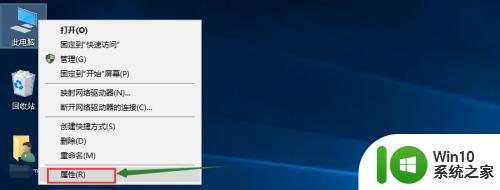
2、属性界面选择控制面板主页,如下图所示
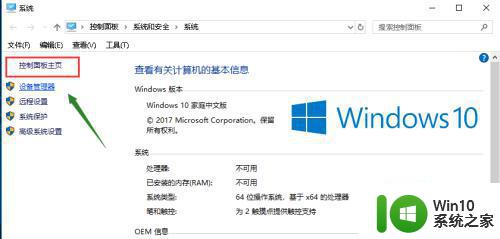
3、进入控制面板,选择时钟、语言和区域,如下图所示
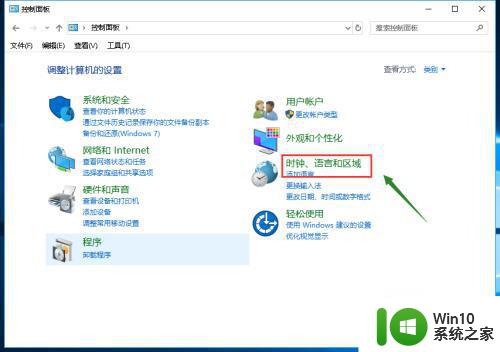
4、接下来点击语言,如下图所示
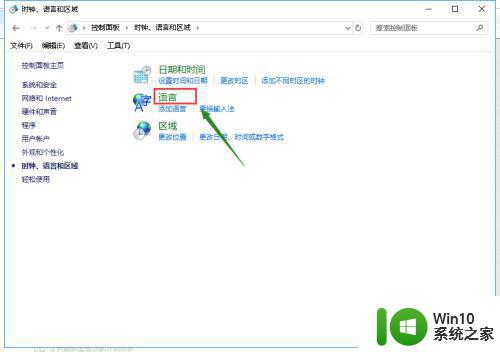
5、进入语言,点击中文后面的选项,如下图所示
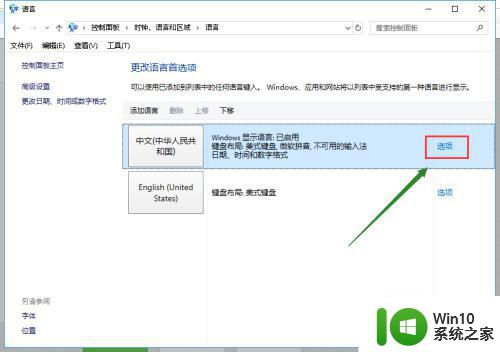
6、点击添加输入法,如下图所示
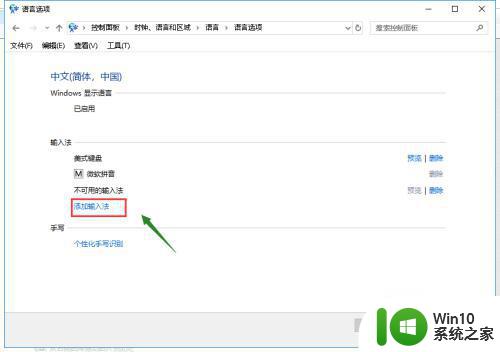
7、选择微软五笔,点击添加按钮,如下图所示
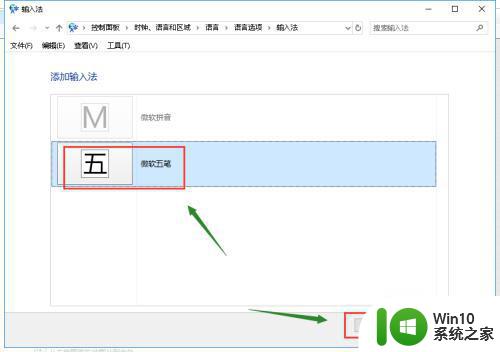
8、添加成功,点击保存按钮,如下图所示
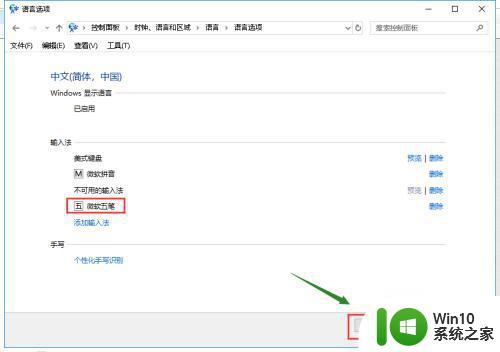
因此,我们在安装微软五笔输入法时需注意以下几点:一、选择合适的安装包;二、在安装过程中耐心等待;三、避免其他输入法与微软五笔输入法冲突;四、在设置中将微软五笔输入法设为默认输入法。若仍未能解决问题,我们可以考虑重新安装系统。相信只要按照以上方法操作,就能够顺利使用微软五笔输入法。
win10安装微软五笔后无法使用的解决方案 微软五笔在win10安装后无法正常输入的处理方法相关教程
- win10装的qq五笔输入法不显示怎么解决 win10安装qq五笔输入法后无法显示的解决办法
- 安装五笔输入法的步骤 怎样下载五笔输入法到电脑
- win10安装王码五笔后怎么卸载 win10 删除王码五笔输入法无法恢复
- windows7怎样添加五笔输入法 windows7安装五笔输入法步骤
- Windows 7如何设置五笔输入法 Windows 7系统五笔输入法安装步骤
- Win10找不到微软拼音字母输入法的解决方法 Win10无法安装微软拼音字母输入法的解决方法
- 电脑下载五笔怎么下载 五笔输入法的安装步骤
- 超字五笔怎么打的 超字五笔输入法怎么安装
- 电脑安装win10系统后驱动异常的解决方法 电脑安装win10系统后驱动无法正常安装的解决方法
- win10系统安装86版王码五笔输入法为什么要扫二维码 win10升级后如何移除王码五笔型
- 如何下载五笔输入法到电脑上安装 五笔输入法电脑版下载安装步骤
- 添加五笔怎么打字 电脑如何安装五笔输入法
- w8u盘启动盘制作工具使用方法 w8u盘启动盘制作工具下载
- 联想S3040一体机怎么一键u盘装系统win7 联想S3040一体机如何使用一键U盘安装Windows 7系统
- windows10安装程序启动安装程序时出现问题怎么办 Windows10安装程序启动后闪退怎么解决
- 重装win7系统出现bootingwindows如何修复 win7系统重装后出现booting windows无法修复
系统安装教程推荐
- 1 重装win7系统出现bootingwindows如何修复 win7系统重装后出现booting windows无法修复
- 2 win10安装失败.net framework 2.0报错0x800f081f解决方法 Win10安装.NET Framework 2.0遇到0x800f081f错误怎么办
- 3 重装系统后win10蓝牙无法添加设备怎么解决 重装系统后win10蓝牙无法搜索设备怎么解决
- 4 u教授制作u盘启动盘软件使用方法 u盘启动盘制作步骤详解
- 5 台式电脑怎么用u盘装xp系统 台式电脑如何使用U盘安装Windows XP系统
- 6 win7系统u盘未能成功安装设备驱动程序的具体处理办法 Win7系统u盘设备驱动安装失败解决方法
- 7 重装win10后右下角小喇叭出现红叉而且没声音如何解决 重装win10后小喇叭出现红叉无声音怎么办
- 8 win10安装程序正在获取更新要多久?怎么解决 Win10更新程序下载速度慢怎么办
- 9 如何在win7系统重装系统里植入usb3.0驱动程序 win7系统usb3.0驱动程序下载安装方法
- 10 u盘制作启动盘后提示未格式化怎么回事 U盘制作启动盘未格式化解决方法
win10系统推荐
- 1 番茄家园ghost win10 32位官方最新版下载v2023.12
- 2 萝卜家园ghost win10 32位安装稳定版下载v2023.12
- 3 电脑公司ghost win10 64位专业免激活版v2023.12
- 4 番茄家园ghost win10 32位旗舰破解版v2023.12
- 5 索尼笔记本ghost win10 64位原版正式版v2023.12
- 6 系统之家ghost win10 64位u盘家庭版v2023.12
- 7 电脑公司ghost win10 64位官方破解版v2023.12
- 8 系统之家windows10 64位原版安装版v2023.12
- 9 深度技术ghost win10 64位极速稳定版v2023.12
- 10 雨林木风ghost win10 64位专业旗舰版v2023.12